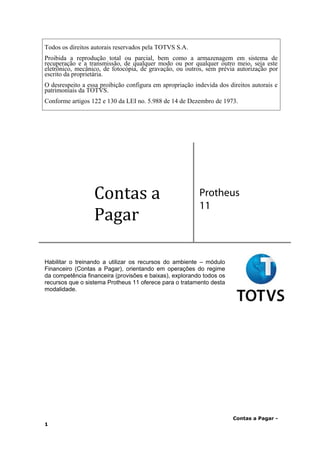
Contas a pagar_p11_v1.3[1][2]
- 1. Todos os direitos autorais reservados pela TOTVS S.A. Proibida a reprodução total ou parcial, bem como a armazenagem em sistema de recuperação e a transmissão, de qualquer modo ou por qualquer outro meio, seja este eletrônico, mecânico, de fotocópia, de gravação, ou outros, sem prévia autorização por escrito da proprietária. O desrespeito a essa proibição configura em apropriação indevida dos direitos autorais e patrimoniais da TOTVS. Conforme artigos 122 e 130 da LEI no. 5.988 de 14 de Dezembro de 1973. Contas a Pagar - 1 Contas a Pagar Protheus 11 Habilitar o treinando a utilizar os recursos do ambiente – módulo Financeiro (Contas a Pagar), orientando em operações do regime da competência financeira (provisões e baixas), explorando todos os recursos que o sistema Protheus 11 oferece para o tratamento desta modalidade.
- 2. Sumário Sumário.................................................................................................................................2 Contas a Pagar......................................................................................................................4 Fluxo Operacional................................................................................................................6 Configurações do Sistema....................................................................................................7 CADASTROS......................................................................................................................9 Moedas ................................................................................................................................9 Projeção de Moedas ...........................................................................................................10 Bancos ...............................................................................................................................11 Contrato Bancário...............................................................................................................14 A principal finalidade deste cadastro é documentar os contratos bancários utilizados em cobrança simples, borderôs de pagamento, aplicações financeiras ou outro contrato da empresa junto ao banco...................................................................................................................................14 O contrato bancário é consultado no instante em que um título do tipo “Compror” é implantado. Esse tipo refere-se ao pagamento de título via empréstimo bancário, no qual o banco passa a ser o beneficiário, porém é necessário que a empresa possua um contrato bancário cadastrado para possibilitar esse empréstimo. O sistema controla o percentual cobrado pelo banco a ser usado nos títulos gerados por “Compror”.....................................................................................14 Principais Campos:.............................................................................................................14 Banco / Agência / Conta: código da conta corrente à qual pertence o contrato que está sendo inserido...............................................................................................................................14 Número: número do contrato bancário firmado junto ao agente cobrador........................14 Emissão: data de emissão do contrato...............................................................................15 Tx. Acresc. Vend: valor percentual a ser usado no cálculo do título gerado por “Compror”......15 Valor Cota/Tit.: valor unitário das cotas. Será utilizado na inclusão da aplicação financeira para este contrato e para calcular o rendimento da aplicação, tanto no resgate quanto na apropriação mensal de impostos.............................................................................................................15 Condições de pagamento ...................................................................................................16 Naturezas ...........................................................................................................................18 Orçamentos ........................................................................................................................22 Fornecedores.......................................................................................................................24 Contas a pagar....................................................................................................................28 Tipos Especiais...................................................................................................................35 Integração...........................................................................................................................43 Cadastro de Produtos..........................................................................................................45 Para todo e qualquer movimento pelos módulos Compras, Estoque ou Faturamento, há necessidade de haver o respectivo produto cadastrado......................................................45 Notas Fiscais de Entrada....................................................................................................45 Liberação para Baixa..........................................................................................................49 Substituição de títulos provisórios......................................................................................51 Compensação Contas a Pagar ............................................................................................52 Faturas a pagar ...................................................................................................................57 Liquidação..........................................................................................................................60 Baixas a pagar manual .......................................................................................................63 Baixa por lote ....................................................................................................................69 Geração de cheques ...........................................................................................................73 Contas a Pagar - 2
- 3. Liberação de cheques ........................................................................................................76 Gerenciamento de cheques ................................................................................................78 Borderô pagamentos ..........................................................................................................79 Manutenção borderô ..........................................................................................................82 CNAB a Pagar ...................................................................................................................83 Sispag ................................................................................................................................86 Baixa automática ...............................................................................................................88 Cheque sobre títulos ..........................................................................................................90 Redepósito .........................................................................................................................93 Cheque avulso ...................................................................................................................96 Compensação carteira ........................................................................................................97 Funções Contas a Pagar......................................................................................................99 Contas a Pagar - 3
- 4. Contas a Pagar Objetivos instrucionais do curso São habilidades e competências precisas e específicas que propiciam uma indicação clara e completa sobre os conhecimentos pretendidos. Compreendem: a) Conceitos a serem aprendidos: - princípio epistemológico do Protheus; - nomenclatura Protheus; - princípios da Administração do Contas a Pagar; - integrações. b) Habilidades a serem dominadas: - domínio conceitual do Sistema; - propriedade de compreensão e emprego da nomenclatura Protheus – CONTAS A PAGAR; - capacidade de articulação e relação entre as diversas informações e dados que pressupõem as funcionalidades do ambiente CONTAS A PAGAR; - capacidade de análise e adequação: necessidades X solução Protheus; - domínio técnico-operacional do Protheus – CONTAS A PAGAR; - capacidade para ações pró-ativas, tendo como ferramenta de solução o Sistema. c) Técnicas a serem aprendidas - implantação do ambiente CONTAS A PAGAR; - operacionalização do ambiente; - aplicação e utilização plenas das funcionalidades do Sistema – CONTAS A PAGAR. d) Atitudes a serem desenvolvidas: - capacidade de promover ações planejadas e pró-ativas, tendo como ferramenta de solução o sistema Protheus – CONTAS A PAGAR; - capacidade para resolução de problemas técnico-operacionais do ambiente; - capacidade de execução. Objetivos específicos do curso Ao término do curso, o treinando deverá ser capaz de: • Conhecer e empregar adequada e eficazmente os conceitos e funcionalidades do Protheus – CONTAS A PAGAR. Contas a Pagar - 4
- 5. • Dominar e articular com propriedade a linguagem própria à solução Protheus. • Implantar e operar o sistema no ambiente de CONTAS A PAGAR. • Vislumbrar as soluções para as necessidades emergentes através do Protheus – CONTAS A PAGAR. Contas a Pagar - 5
- 6. Fluxo Operacional Contas a Pagar - 6
- 7. Configurações do Sistema O Sistema Protheus utiliza em suas rotinas algumas configurações genéricas e específicas, chamadas parâmetros. Um parâmetro é uma variável que atua como elemento-chave na execução de determinados processamentos. De acordo com seu conteúdo, é possível obter diferentes resultados. O ambiente FINANCEIRO / Contas a Pagar utiliza vários parâmetros e alguns deles são comuns a outros ambientes do Sistema. Assim, caso sejam alterados, a configuração continuará valendo para os demais ambientes do Sistema. Alguns parâmetros são apenas configurações genéricas como a configuração de periféricos (impressoras, por exemplo), datas de abertura, nomenclaturas de moedas etc.. Verifique, na relação a seguir, qual(is) parâmetro(s) deve(m) ser ajustado(s), no ambiente CONFIGURADOR: Contas a Pagar - 7
- 8. Exemplos de parâmetros do Contas a Pagar: Nome Descrição Conteúdo MV_1DUP Define a inicialização da primeira parcela do título gerado. A Exemplo: A -> Para seqüência alfa. 1 -> Para seqüência numérica. MV_3DUPREF Campo ou dado a ser gravado no prefixo do título, quando for gerado automaticamente pela rotina - Atualização de Comissão - (E2_PREFIXO). "COM" MV_AB10925 Descrição modalidade de tratamento da dispensa de retenção para PIS/Cofins/CSLL . 2 1 = Avaliação por nota/título. 2 = Avaliação por somatório das notas/títulos por fornecedor/loja/mês/ano. MV_AC10925 Indica se o usuário tem permissão para alterar a modalidade de retenção na janela “Cálculo de Retenção”.1 = permite alteração (padrão); 2 = não permite alteração. 1 MV_ALIQIRF Alíquota de IRRF para títulos com retenção na fonte. Os percentuais são utilizados de acordo com tabela legal. 3 MV_ALIQISS Alíquota do ISS em casos de prestação de serviços, utilizando percentuais definidos pelo município. 5 MV_ALTLIPG Verifica se o título liberado para pagamento pode, ou não pode ser alterado. (S=pode alterar; N=não pode alterar. MV_MULNATP Utilizado para identificar se o título utiliza múltiplas naturezas no Contas a Pagar F Contas a Pagar - 8
- 9. CADASTROS Com o objetivo de facilitar o aprendizado e tornar o curso um instrumento de aprendizagem claro e objetivo, começaremos realizando os cadastros iniciais. Estes cadastros são essenciais para prosseguirmos no Sistema, pois eles reúnem informações básicas sobre as etapas de administração financeira. Moedas Esta rotina permite o cadastro das taxas de moedas. A manutenção das taxas deve ser efetuada diariamente, inclusive em fins de semana, pois todos os cálculos em outras moedas dependem dessas taxas devidamente preenchidas. Como padrão, o sistema já vem configurado com cinco moedas (uma padrão = real e quatro alternativas). Sempre que o sistema é carregado com uma nova data de processamento, é solicitada a taxa das quatro moedas alternativas. Entretanto, caso o cadastramento das moedas não seja feito nesse momento, os dados poderão ser informados posteriormente. As moedas podem tratar também de índices de reajuste, como UFIR, UFESP, IGP etc., no entanto, apenas uma será utilizada como referência para casos de correções. Uma forma prática de atualizar as taxas das moedas por determinado período, é efetuando as suas projeções. Contas a Pagar - 9
- 10. A configuração de moedas está disponível no sistema por meio do ambiente CONFIGURADOR, por meio dos parâmetros <MV_MOEDA1> a <MV_MOEDA5>, em que devem ser informados os nomes de cada moeda. Os símbolos são informados nos parâmetros <MV_SIMB1> a <MV_SIMB5>. EXERCÍCIO PROPOSTO Como cadastrar Taxas das Moedas: 1. Acesse o “Ambiente Financeiro”; 2. O sistema apresentará uma tela destacando as moedas utilizadas; 3. Informe as seguintes taxas: Taxa Moeda 2: 1,65 (Dólar); Taxa Moeda 3: 0,8287 (UFIR); Taxa Moeda 4: 2,30 (Euro); Taxa Moeda 5: 1,98 (Iene). 4. Confira os dados e confirme o cadastro das “Taxas das Moedas”. Projeção de Moedas Esta opção possibilita efetuar a projeção das taxas das moedas por um determinado período. A projeção pode ser realizada de duas formas: Regressão linear: com base no comportamento dos valores num dado intervalo (número de dias anteriores), é realizada a projeção. Para processar a regressão linear, é imprescindível a existência de, no mínimo, dois valores anteriores. Inflação projetada: projeta a inflação do mês informado com base na taxa de inflação prevista para o período. Contas a Pagar - 10
- 11. EXERCÍCIO PROPOSTO Como projetar Taxas das Moedas. 1. Selecione as seguintes opções: “Atualizações” > “Cadastros” > “Moedas”; 2. Clique na opção "Projetar"; 3. Informe “40 dias” para “Projeção das Taxas das Moedas”; 4. Clique na opção “Inflação Projetada” para cada moeda; 5. Informe “3% de Inflação Prevista” para as Moedas “Dólar”, “Euro” e “Iene” nos meses apresentados; 6. Confira os dados e confirme a “Projeção das Taxas das Moedas”. Bancos Este cadastro permite a inclusão de bancos, caixas (fundo fixo) e agentes cobradores com os quais uma empresa trabalha. As contas correntes devem ser cadastradas individualmente, mesmo que pertençam ao mesmo banco. Contas a Pagar - 11
- 12. O cadastro de bancos está presente em todas as transações financeiras do Protheus e é de extrema importância para controle do fluxo de caixa, emissão de borderôs, baixas manuais e automáticas dos títulos. Os saldos bancários são atualizados sempre que ocorrerem as operações de baixas a pagar e a pagar no ambiente FINANCEIRO e nas movimentações bancárias. O Sistema permite que as contas bancárias sejam bloqueadas, impedindo que determinadas movimentações utilizem o banco em questão. Quando a conta corrente estiver bloqueada para movimentações, será apresentada uma janela alertando o usuário. Principais Campos • Código: Neste campo deve ser informado o código do banco que pode ser alfanumérico, ou seja, comporta tanto letras quanto números. Caso a empresa não utilize comunicação bancária (CNAB), esse pode ser um código qualquer, seguindo um critério próprio predefinido. • Nro Agência: Agência do banco na qual está cadastrada a conta corrente da empresa, no banco acima informado. Sugere-se não utilizar caracteres especiais no preenchimento desses dados, caso a empresa utilize comunicação bancária. • Nro Conta: Código da conta corrente da empresa no banco e agência, acima preenchidos. Sugere-se não utilizar caracteres especiais no preenchimento desses dados, caso a empresa utilize comunicação bancária. • Dias de Retenção: Informe o número de dias que o banco retém os valores depositados para compensação. Esta informação é importante para que a empresa Contas a Pagar - 12
- 13. possa calcular o dia da disponibilidade do recebimento para o fluxo de caixa, ou seja, a data em que o crédito dos valores recebidos estará disponível. • Saldo Atual: Identifica o saldo atual da conta corrente. Este campo não poderá ser alterado, uma vez que é atualizado automaticamente, conforme as transações são executadas. Para informar os saldos já existentes nas contas correntes, o usuário deve utilizar a rotina de -Movimentações Bancárias- do ambiente FINANCEIRO e informar um valor a pagar (se o saldo estiver positivo) ou a pagar (se o saldo estiver negativo). • Taxa de Cobrança Simplificada: Neste campo, deve ser informado o valor que a empresa paga ao banco pela cobrança de cada título. • Taxa Descont.: Informe o percentual pago ao banco pela operação de desconto de títulos. • Conta Contab.: Informe o código da conta contábil em que devem ser lançadas as movimentações dos agentes cobradores na integração contábil. Este campo deve ser utilizado caso a empresa esteja utilizando o ambiente CONTÁBIL de forma integrada. • Fluxo de Caixa: Define se o saldo da conta corrente será considerado como disponível para fins de fluxo de caixa. • Limite de Crédito: Limite de crédito bancário. • Fornecedor/Loja: Selecione os códigos de fornecedor e loja, quando houver a necessidade de controle de negociação do processo CDCI - Crédito Direto ao Consumidor por Interveniência. • Fornecedor/Loja: Selecione os códigos de fornecedor e loja, quando houver a necessidade de controle de negociação do processo CDCI - Crédito Direto ao Consumidor por Interveniência. • Bloqueio: Define se esta conta corrente está bloqueada ou não, para movimentação bancária. Este campo é utilizado quando a conta bancária foi encerrada ou não é mais utilizada pela empresa, já que não existe a possibilidade de exclusão devido a integridade dos dados com os movimentos bancários. EXERCÍCIO PROPOSTO Entendendo o cadastro de Bancos: 1 . Selecione as seguintes opções: “Atualizações” > “Cadastros” > “Bancos”; 2 . Posicione o cursor no Banco/Agência/Conta - 341/0205/224411 e em seguida, clique em “Visualizar”. 3 . Confira os dados e confirme a visualização do “Banco - 341 ” Contas a Pagar - 13
- 14. Os “Saldos Bancários” são atualizados automaticamente, de acordo com as movimentações realizadas; Na implantação, a iniciação do saldo bancário deve ser realizada através de um “Movimento Bancário” a pagar, se a conta estiver positiva, ou a pagar, se negativa. EXERCÍCIO DE FIXAÇÃO Na data de hoje, a empresa abriu outra conta corrente no Banco do Brasil – Agência 0310 Conta Corrente 08692-1, Agência Candelária – Rio de Janeiro/RJ. Nesse mesmo dia, efetuou depósito inicial de abertura de conta corrente (conforme docu- mento DEP 3262-5) no valor de R$ 828.000,00. Inicialmente, o banco não concedeu limite de crédito, e informou que o dia de retenção para cobrança simples são de 2 dias, e a taxa de R$ 2,20 por título. Já a retenção para a cobrança descontada é de apenas 1 dia, à taxa de 1% sobre o valor do título descontado. Após a inclusão dos dados acima no sistema, imprimir os seguintes relatórios: 1) Relação cadastral de todos os bancos que a empresa possui conta, contendo apenas as seguintes informações: CÓDIGO, AGÊNCIA, CONTA, NOME DO BANCO e LOCAL(Município); 2) Extrato bancário para verificar o lançamento de depósito no banco acima. Contrato Bancário A principal finalidade deste cadastro é documentar os contratos bancários utilizados em cobrança simples, borderôs de pagamento, aplicações financeiras ou outro contrato da empresa junto ao banco. O contrato bancário é consultado no instante em que um título do tipo “Compror” é implantado. Esse tipo refere-se ao pagamento de título via empréstimo bancário, no qual o banco passa a ser o beneficiário, porém é necessário que a empresa possua um contrato bancário cadastrado para possibilitar esse empréstimo. O sistema controla o percentual cobrado pelo banco a ser usado nos títulos gerados por “Compror”. Principais Campos: • Banco / Agência / Conta: código da conta corrente à qual pertence o contrato que está sendo inserido. • Número: número do contrato bancário firmado junto ao agente cobrador. Contas a Pagar - 14
- 15. • Emissão: data de emissão do contrato. • Tx. Acresc. Vend: valor percentual a ser usado no cálculo do título gerado por “Compror”. • Valor Cota/Tit.: valor unitário das cotas. Será utilizado na inclusão da aplicação financeira para este contrato e para calcular o rendimento da aplicação, tanto no resgate quanto na apropriação mensal de impostos. EXERCÍCIO PROPOSTO Como cadastrar Contratos Bancário com a finalidade Borderô de Pagamento: 1. Selecione as seguintes opções: “Atualizações” > “Cadastros” > “Contrato Bancario”; 2. Clique na opção “Incluir” e informe os seguintes dados: Banco: 001 (F3 Disponível) Agência: 0310 Conta: 08692-1 Número: 092468-644/11 Valor: 30.000,00 Emissão: data de hoje Vencimento: Em 1 ano Renovação: Em 1 ano + 1 dia Descrição: Borderô de Pagamento 3. Confira os dados e confirme o cadastro de Contratos Bancários. O campo “Tx. Acr. Vend” é especificamente destinado quando o contrato for referente ao financiamento Compror; O campo “vlr cota/tit” é destinado ao contrato de aplicações financeiras em cotas. Contas a Pagar - 15
- 16. Condições de pagamento As condições de pagamento são características gerais da maneira pela qual um pagamento será efetuado. Elas determinam como e quando serão efetuados os pagamentos, especificando datas de vencimentos, número e valores das parcelas. Principais campos: • Código: código da condição de pagamento. • Tipo: tipo da condição de pagamento. • Condição: formatação da condição de pagamento. EXERCÍCIO PROPOSTO Como cadastrar Condições de Pagamentos: 1. Selecione as seguintes opções: Contas a Pagar - 16
- 17. “Atualizações” > “Cadastros” > “Cond. Pagamento”; 2. Clique no botão “Incluir” e informe os dados a seguir: Código: 01B Tipo: B Cond. Pagto.: 0 Descrição: Combinada 3. Na área de itens, informe os dados a seguir: Item: 01 Tipo: 1 Cond. Pgto.: 00,15 Dias da Cond.: D=Data do Dia % de Rateio: 50,00 4. Com a seta para baixo, inclua mais uma linha e informe os dados a seguir: Item: 02 Tipo: 3 Cond. Pgto.: 3,30,7 Dias da Cond.: D=Data do Dia % de Rateio: 50,00 5. Confira os dados e confirme o cadastro de Condições de Pagamentos, com tipos combinados; 6. Clique na opção “Imprimir”, selecionando a impressão em “disco” e confirme a emissão do relatório. • Os parâmetros MV_DATDUPB e MV_AGLDUPB servem para: indica se para o cálculo dos vencimentos, será aplicada a data do último título gerado e se quando houver duplicatas com a mesma data de vencimento, as mesmas devem ser aglutinadas ou não, respectivamente; • A opção de “Simulação”, solicita o preenchimento de alguns dados para Contas a Pagar - 17
- 18. que possam ser apresentados os resultados (títulos) que supostamente seriam gerados, de acordo com a Condição de Pagamento posicionada. Naturezas O cadastro de Naturezas é de extrema importância para o controle gerencial do Sistema, já que possibilita o controle das finanças da empresa sem a colaboração direta da contabilidade na geração automática de títulos. É por meio da Natureza que o Sistema faz a classificação dos títulos a pagar e a receber, conforme a operação. O cadastro de Naturezas é importante, também, na definição do cálculo da maioria dos impostos tratados pelo ambiente FINANCEIRO. As Naturezas devem ser previamente agrupadas em a pagar e a pagar, com o objetivo de facilitar a filtragem de dados em consultas e relatórios do Sistema. Para permitir o controle gerencial, as Naturezas devem ser informadas nas rotinas de Orçamentos, Documento de Entrada, Pedidos de Compras, Documento de Saída e em todas as Movimentações Financeiras, viabilizando o acompanhamento do orçado e o do realizado. Por meio do parâmetro MV_MASCNAT, é definida a máscara para digitação da Natureza, isto é, a quantidade de níveis e de caracteres que definem o formato do código. Contas a Pagar - 18
- 19. Principais Campos • Calcula IRRF: O campo "Calcula IRRF" define se haverá cálculo de IRRF (Imposto de Renda Retido na Fonte) para as rotinas que utilizam as Naturezas cadastradas; e o campo "Porc. IRRF" determina o percentual do imposto a ser aplicado. Na inclusão de títulos a pagar e a pagar, quando este campo é informado com "Sim", o Sistema calcula os respectivos valores de IRRF sobre o valor do título, de acordo com os percentuais definidos no campo "Porc. IRRF". Para compor o cálculo do IRRF é utilizado o parâmetro MV_ALIQIRF, que define a alíquota do imposto. Porém, o Sistema considera primeiro o percentual informado no campo "Porc. IRRF". Caso este campo não seja informado, o sistema irá considerar o percentual do parâmetro. • Calcula ISS: Este campo define o cálculo do ISS (Imposto Sobre Serviço) sobre as rotinas que utilizarão as Naturezas cadastradas. Na inclusão de títulos a pagar e a pagar, quando este campo é informado com "Sim", o sistema calcula os respectivos valores de ISS sobre o valor do título, de acordo com os seguintes fatores: o Verifica no cadastro de fornecedor, por meio do campo "Recolhe ISS”, se recolhe ou não ISS. Quando este campo está preenchido com "Sim", o sistema não faz o cálculo (pois o fornecedor efetuará o recolhimento do ISS). Quando este campo está preenchido com "Não", o Sistema efetua o cálculo de acordo com o conteúdo do parâmetro <MV_ALIQISS>. o Verifica no cadastro de fornecedores, por meio do campo "Recolhe ISS”, se recolhe ou não ISS. Quando este campo está preenchido com "Sim", o Contas a Pagar - 19
- 20. Sistema não faz o cálculo (pois o fornecedor efetuará o recolhimento do ISS). Quando este campo está preenchido com "Não", o Sistema efetua o cálculo de acordo com o conteúdo do parâmetro MV_ALIQISS. • Calcula INSS: O campo "Calcula INSS" define se haverá cálculo de INSS (Imposto Nacional sobre Seguridade Social) para as rotinas que utilizam as naturezas cadastradas; e o campo "Porc. INSS" determina o percentual do imposto a ser aplicado. Na inclusão de títulos a pagar e a pagar, quando este campo é informado com "Sim", o Sistema calcula os respectivos valores de INSS sobre o valor do título, de acordo com os percentuais definidos no campo "Porc. INSS“. Para títulos a pagar, o campo "Calcula INSS" deve estar preenchido com "Sim“, de acordo com o Cadastro de Fornecedors. Da mesma forma, para títulos a pagar, no cadastro de fornecedores, o campo "Calcula INSS" também deve estar preenchido com "Sim". O Sistema verifica o parâmetro MV_INSS que indica a Natureza para classificação do título de INSS. • Calcula CSLL: O campo "Calcula CSLL" define se haverá cálculo de CSLL (Contribuição Social sobre Lucro Líquido) para as rotinas que utilizam as Naturezas cadastradas; e o campo "Porc. CSLL" determina o percentual do imposto a ser aplicado. Na inclusão de títulos a pagar, quando este campo é informado com "Sim", o Sistema calcula os respectivos valores de CSLL sobre o valor do título de acordo com os percentuais definidos no campo "Porc. CSLL" e de acordo com o Cadastro de Fornecedors, em que o campo "Calcula CSLL" deve estar preenchido com "Sim". Na inclusão de títulos a pagar, quando este campo é informado com "Sim", o Sistema calcula os respectivos valores de CSLL sobre o valor do título, de acordo com os percentuais definidos no campo "Porc. CSLL" e de acordo com o cadastro de fornecedores, em que o campo "Rec. CSLL" deve estar preenchido com "Não". O Sistema verifica o parâmetro MV_CSLL, que indica a Natureza para classificação do título de CSLL. • Calcula COFINS: O campo "Calcula COFINS" determina o cálculo do COFINS (Contribuição para Financiamento da Seguridade Social) para as rotinas que utilizam as Naturezas cadastradas; e o campo "Porc. COFINS" define o percentual do imposto a ser aplicado. Na inclusão de títulos a pagar, quando este campo é informado com "Sim", o Sistema calcula os respectivos valores de COFINS sobre o valor do título, de acordo com os percentuais definidos no campo "Porc. COFINS" e de acordo com o Cadastro de Fornecedors, em que o campo "Calc. COFINS" deve estar preenchido com "Sim". Na inclusão de títulos a pagar, quando este campo é informado com "Sim", o Sistema calcula os respectivos valores de COFINS sobre o valor do título, de acordo com os percentuais definidos no campo "Porc. Cofins" e de acordo com o Cadastro Contas a Pagar - 20
- 21. de Fornecedores, em que o campo "Rec. COFINS" deve estar preenchido com "Não". O Sistema utiliza o parâmetro MV_COFINS que determina a Natureza para classificação dos títulos de COFINS. • Calcula PIS: O campo "Calcula PIS" determina o cálculo do PIS/PASEP (Programa de Integração Social) para as rotinas que utilizam as Naturezas cadastradas, e o campo "Porc. PIS" define o percentual do imposto a ser aplicado. Na inclusão de títulos a pagar, quando este campo é informado com "Sim", o Sistema calcula os respectivos valores de PIS sobre o valor do título, de acordo com os percentuais definidos no campo "Porc. PIS" e de acordo com o Cadastro de Fornecedors, em que o campo "Calc. PIS" deve estar preenchido com "Sim". Na inclusão de títulos a pagar, quando este campo é informado com "Sim", o sistema calcula os respectivos valores de PIS sobre o valor do título, de acordo com os percentuais definidos no campo "Porc. PIS" e de acordo com o Cadastro de Fornecedores, em que o campo "Rec. PIS" deve estar preenchido com "Não". O sistema utiliza o parâmetro <MV_PISNAT> que indica a Natureza para classificação do título de PIS. • Conta Contábil: Define a conta contábil em que será efetuado o lançamento contábil nos planos do orçamento no momento do lançamento manual do Contas a Pagar ou Contas a Pagar. No ambiente SIGAGSP (Gestão de Serviços Públicos), este campo auxilia os lançamentos de taxas ou despesas extras, permitindo que o lançamento contábil possa ser efetuado sem interferência do operador. EXERCÍCIO PROPOSTO Como cadastrar Naturezas: 1 . Selecione as seguintes opções: “Atualizações” > “Cadastros” > “Naturezas”; 2 . Posicione o cursor sobre o “Código 001 - Receita com Compras” e em seguida clique na opção “Visualizar”; 3 . Verifique o preenchimento dos campos dessa Natureza. Não existem habilitações para o cálculo de impostos; Contas a Pagar - 21
- 22. 4 . Repita os passos 2 e 3, para o Código 002 - Receita Serviços, porém, clicando em “Alterar”; 5 . Modifique os conteúdos dos campos: “Calcula ISS” para “Sim” e “Porc. CSLL” = 9,00; 6 . Confira os dados e confirme o cadastro de “Naturezas”; 7 . Selecione as seguintes opções: “Relatórios” > “Cadastros” > “Relação Naturezas”; 8 . Confira os dados e confirme a emissão do relatório do cadastro de “Naturezas”. EXERCÍCIO DE FIXAÇÃO Considerando as naturezas já existentes, a empresa reorganizou o seu cadastro da seguinte maneira: Códigos 1000 a 1999 – reservado para Despesas Códigos 2000 a 2999 – reservado para Receitas Códigos Alfa-numéricos – reservado para outras classificações. Baseado nessa nova definição, foram definidas mais duas novas Despesas: Código 1000 – Material de Uso e Consumo Código 1001 – Serviços de Consultoria E também mais duas novas Receitas: Código 2000 – Venda Produto X Código 2001 – Serviço de Manutenção Incluir os novos dados acima, de acordo com as suas respectivas características. Orçamentos Esta rotina permite um controle orçamentário previsto por período, possibilitando planejar financeiramente as operações por meio das Naturezas cadastradas. Orçar significa fazer a previsão de um determinado evento, em função das entradas e saídas de recursos. O orçamento é a ferramenta administrativa mais adequada para planejar, financeiramente e com segurança, as atividades operacionais de uma empresa, quer sejam atividades rotineiras (como folha de pagamento, por exemplo) ou esporádicas (como projetos, participação em seminários etc.). Os orçamentos, subdivididos em centros de custos, refletem as necessidades de controle de cada conjunto de tarefas, grupos de pessoas ou eventos. O Sistema permite o rateio mensal dos orçamentos por centro de custo. Orçar não só significa estimar a real necessidade de recursos de um centro de custo durante um determinado período, mas também avaliar com precisão a entrada dos recursos para sustentar a operacionalidade da empresa. Contas a Pagar - 22
- 23. Um orçamento é elaborado para saber quais serão os recursos necessários para a realização de um determinado projeto, informando a maneira como se pretende aplicar os recursos que visa obter, servindo como parâmetro para a gestão financeira de uma organização. Esta rotina permite elaborá-lo da forma mais próxima possível daquilo que se deseja realizar, tornando-o transparente, simples de entender e um instrumento bastante eficaz para realizar o acompanhamento das ocorrências financeiras. Principais Campos • Ano: Ano de referência do orçamento. • Natureza: Código da natureza a ser orçada. O Sistema permite que se efetue um orçamento por natureza financeira. EXERCÍCIO PROPOSTO Como cadastrar Orçamentos: 1 . Selecione as seguintes opções: “Atualizações” > “Cadastros” > “Orçamentos”; 2 . Clique no botão “Incluir” e informe os dados a seguir: Ano: Atual Natureza: 001 (F3 Disponível) Janeiro: 10.000,00 Fevereiro: 10,000,00 Março: 11.000,00 Abril: 12.000,00 Maio: 8.000,00 Junho: 9.000,00 Julho: 10.000,00 Agosto: 12.000,00 Setembro: 15.000,00 Outubro: 17.000,00 Novembro: 19.000,00 Dezembro: 21.000,00 Moeda: 1 3 . Posicione o cursor no <mês atual> e clique no ícone: “Ratear Orçamento do Mês”; Contas a Pagar - 23
- 24. Obs. : Será apresentada a tela para informação dos Centros de Custo e seus respectivos percentuais. 4 . Selecione um Centro de Custo qualquer <F3 Disponível> e no campo “Perc. Distr.”, informe 100%; 5 . Confira os dados e confirme o cadastro de “Orçamentos”. EXERCÍCIO DE FIXAÇÃO Sobre as novas naturezas definidas anteriormente, orçar os seguintes valores para o mês vigente, e para os dois próximos meses deste ano: Natureza 1000 – Material de Uso e Consumo: mês atual: R$ 34.000,00 2º mês: R$ 27.500,00 3º mês: R$ 25.400,00 Natureza 1001 – Serviço de Consultoria: mês atual: R$ 128.000,00 2º mês: R$ 132.500,00 3º mês: R$ 125.850,00 Natureza 2000 – Venda Produto X mês atual: R$ 2.527.000,00 2º mês: R$ 3.298.527,00 3º mês: R$ 4.128.000,00 Estão disponíveis dois relatórios para acompanhar as previsões orçamentárias por Centros de Custo, nas opções: “Relatórios” + “Resumo Finaceiro” + ”Orçados x Reais Mês CC” e “Relatórios” + “Resumo Finaceiro” + ”Orçados x Reais Ano CC”. Porém tais relatórios serão impressos, posteriormente, após haver movimentos nas contas de natureza. Fornecedores Contas a Pagar - 24
- 25. Fornecedor é o agente que supre as necessidades de produtos e/ou de serviços de uma empresa, seja nacional ou do exterior. Quando o fornecedor é um prestador de serviços, o serviço por ele oferecido deve existir no cadastro de produtos, caso a entrada da nota seja efetuada pelo módulo de Compras ou Estoque/Custos. No cadastro de fornecedores podem ser registrados os tipos: pessoa físicia, pessoa júridica ou outros (exterior – uso para importação). O pagamento dos fornecedores poderá ser efetuado por meio de títulos a pagar (gerados pelos registros dos documentos de entrada), ou por registros manuais, utilizando os recursos disponíveis no ambiente FINANCEIRO. Os dados gerados e movimentados para o fornecedor atualizam a consulta: “posição financeira do fornecedor”. Nela são destacados: saldos em duplicatas a pagar, maior compra, primeira compra, última compra, maior saldo, média de atraso, número de compras, títulos em aberto, títulos pagos, entre outros. O devido preenchimento desse cadastro é importante para definir o perfil completo do fornecedor, dados que poderão ser utilizados em outras rotinas do sistema Principais campos: Dados cadastrais • Código: Código que individualiza cada um dos fornecedors da empresa. É complementado pelo código da loja. • Loja: Código identificador de cada uma das unidades (lojas) de um fornecedor. Permite o controle individual de cada estabelecimento no que diz respeito à transações fiscais e sumarização por fornecedor. • Razão social: Nome ou razão social do fornecedor. • N.Fantasia: É o nome pelo qual o fornecedor é conhecido. Auxilia nas consultas e nos relatórios do Sistema. • Endereço: Endereço do fornecedor. • Município: Município em que está localizado o endereço do fornecedor. • UF: Sigla da unidade da federação em que está localizado o fornecedor. • Tipo: Define o tipo da pessoa do fornecedor, podendo ter os seguintes conteúdos: o J – Pessoa Jurídica. o F – Pessoa Física. o X – Importação. • CPF/CNPJ: Código do cadastro de Pessoa Física ou cadastro Nacional de Pessoas Jurídicas. Adm/Fin Contas a Pagar - 25
- 26. • Banco/Agencia/Conta: dados bancários da conta corrente do fornecedor. São utilizados, principalmente, no pagamento de borderôs. Caso não seja preenchidos, serão escolhidos no momento em que forem solicitados dentro da operação do sistema. • Natureza: Natureza financeira a ser utilizada para o fornecedor no momento da geração de títulos para o ambiente FINANCEIRO. • Cond. Pagto: Código da condição de pagamento padrão para o fornecedor. É sugerido por ocasião do pedido de compra. • Maior compra: identifica o valor da maior compra realizada junto a um determinado fornecedor. Este campo tem tratamento interno do sistema, e é atualizado automaticamente, mediante os movimentos deste fornecedor, portanto, não é editado manualmente. • Média de Atraso: identifica a média de atrasos nos pagamentos a determinado fornecedor. Este campo tem tratamento interno do sistema, e é atualizado automaticamente, mediante os movimentos deste fornecedor, portanto, não é editado manualmente. • Maior Saldo: valor histórico do maior saldo de duplicatas em aberto para um determinado fornecedor. Este campo tem tratamento interno do sistema, e é atualizado automaticamente, mediante os movimentos deste fornecedor, portanto, não é editado manualmente. • Número de Compras: dado histórico do número de compras realizadas junto a um determinado fornecedor. Este campo tem tratamento interno do sistema, e é atualizado automaticamente, mediante os movimentos deste fornecedor, portanto, não é editado manualmente. • Sld. Duplict: saldo atual das duplicatas a serem pagas ao fornecedor, convertidos em moeda forte. A moeda utilizada para esta conversão deve ser definida no parâmetro MV_MCUSTO. • C Contábil: Código da conta contábil em que devem ser lançadas (via fórmula) as movimentações do fornecedor na integração contábil, se houver. Fiscais • Recolhe ISS: Informe se o fornecedor é responsável pelo recolhimento do ISS. Caso o fornecedor não seja responsável pelo recolhimento, o Sistema fará a retenção do tributo. • Rec. INSS: Campo para tratamento de efetivação de cálculo ou não de INSS, nos títulos desse fornecedor. • Rec. Pis: informe se o fornecedor é responsável pelo recolhimento do PIS. Caso o fornecedor não seja o responsável, o sistema fará a retenção do tributo. • Rec. Cofins: informe se o fornecedor é responsável pelo recolhimento da Cofins. Caso o fornecedor não seja o responsável, o sistema fará a retenção do tributo. • Rec. CSLL: informe se o fornecedor é responsável pelo recolhimento da CSLL. Caso o fornecedor não seja o responsável, o sistema fará a retenção do tributo. Contas a Pagar - 26
- 27. EXERCÍCIO PROPOSTO Como cadastrar Fornecedores: 1 . Selecione as seguintes opções: “Atualizações” > “Cadastros” > “Fornecedores”; 2 . Clique no botão “Incluir”; Obs. : O Sistema apresentará uma janela contendo “Pastas”, para preenchimento dos dados. 3 . Na pasta “Cadastrais”, informe os dados a seguir: Código: 000070 Loja: 01 Nome: JC Representações Ltda. N. Fantasia: JC Ltda. Endereço: Rua Duarte de Azevedo, 1098 Bairro: Bangu Município: Rio de Janeiro Estado: RJ (F3 Disponível) CNPJ/CPF.: 53.113.791/0001-22 Insc. Estadual: 81680469 Insc. Municipal: 5542369418 4 . Na pasta “Adm./Fin.”, informe os dados a seguir: C. Contábil: 21101001 (F3 Disponível) 5 . Na pasta “Fiscais”, informe os dados a seguir: Rec. ISS? N=Não Rec. INSS?: S=Sim Rec. COFINS?: S=Sim Rec. CSLL?: S=Sim Contas a Pagar - 27
- 28. Rec. PIS?: S=Sim Calc. IRRF?: N=Normal Modo Abat. Im: Calculo do sistema 6 . Confira os dados e confirme o cadastro de “Fornecedors” EXERCÍCIO DE FIXAÇÃO Imprima relação de todos os fornecedores da empresa contendo, apenas, as seguintes informações: CODIGO, RAZAO SOCIAL, MUNICÍPIO E CNPJ/CPF. Contas a pagar A rotina de Contas a Pagar - controla todos os documentos, também chamados títulos, a serem pagos pela empresa. Esses títulos podem ser duplicatas, cheques, notas promissórias, adiantamentos, entre outros. A inclusão de um título na carteira a pagar pode ser automática, caso os ambientes COMPRAS e/ou ESTOQUE/CUSOS estejam integrados ao ambiente FINANCEIRO ou manual, incluindo-se os títulos individualmente, via digitação. Os títulos devem ser agrupados por Natureza, permitindo assim a geração de resultados (relatórios) de forma estruturada e organizada, sendo uma poderosa ferramenta gerencial. O Sistema armazena informações referentes aos títulos a pagar e suas naturezas e, com base nessas informações, são gerados os impostos devidos como IRRF, ISS, COFINS, CSLL e PIS/PASEP. Com a opção de desdobramento na inclusão do contas a pagar podem ser gerados diversos títulos a partir de um, tendo todos o mesmo valor (parcela) ou o valor dividido pelo número de parcelas (total). Podem-se controlar os títulos que serão considerados ou não para fins de fluxo de caixa, de acordo com a preferência do usuário. Opção Incluir Na implantação de um título, é gerada a atualização dos saldos dos fornecedors, do fluxo de caixa, e a contabilização por meio dos parâmetros e do cadastro de lançamentos padronizados. Contas a Pagar - 28
- 29. Principais campos: • Prefixo: Campo que permite ao usuário identificar um conjunto de títulos que pertençam a um mesmo grupo. Uma vez informado o prefixo, ele fará parte do acesso ao título. • No. Título: Campo que identifica o número do título. • Parcela: Parcela do título. O Sistema permite o controle de cada um dos desdobramentos de um título. • Tipo: Os tipos de título identificam o numerário referente a uma determinada receita ou despesa, podendo ser criados novos registros no Cadastro de Tipos de Títulos. Observe os principais campos do Contas a Pagar: • Natureza: Código da natureza. Utilizado para identificar a procedência dos títulos, permitindo a consolidação e o controle orçamentário. Possui consulta via tecla F3 relacionada ao cadastro de Naturezas. • Fornecedor: Código do fornecedor do qual será efetuado o recebimento. Possui consulta via tecla F3 relacionada ao cadastro de Fornecedors. Contas a Pagar - 29
- 30. • Loja: Loja do fornecedor cujo código foi informado anteriormente. Quando utilizada a consulta, via tecla F3 no campo fornecedor, este campo será preenchido automaticamente. • Dt. Emissão: Neste campo deve ser informada a data de emissão do título. • Vencimento: Define a data de vencimento do título. • Vencto Real: A data de vencimento real define qual a data máxima para o recebimento do título sem que sejam acrescidos juros ou taxas de permanência. Este campo é preenchido automaticamente ao digitar o campo ”Vencimento”. Caso a data informada no campo vencimento não seja de um dia útil (sábado, domingo ou feriado), o conteúdo do campo “Vencto. Real” será o próximo dia útil para recebimento do título. • Vlr. Título: Valor original do título na moeda informada. • IRRF, ISS, INSS, PIS, COFINS, CSLL: Valores dos impostos incidentes sobre o valor do título que está sendo incluído. Podem ter seus valores digitados ou calculados automaticamente, de acordo com definições efetuadas nos cadastros de Fornecedores e naturezas e Parametrizações do Sistema. No caso de contas a pagar, serão gerados títulos de abatimento em favor da empresa. • Taxa Perman.: Taxa de permanência (valor) diária para dias de atraso do pagamento do título. Tem precedência sobre o porcentual de juros. • Porc. Juros: Percentual de juros por dia de atraso no pagamento do título. Será aplicado sobre o saldo remanescente do título. • Moeda: Define qual a moeda do título. Este campo está relacionado aos parâmetros <MV_MOEDA1...5> (em que são definidos os nomes das moedas no Sistema), sendo que a moeda 1 é sempre a moeda corrente do país em que o Sistema está sendo utilizado. • Vlr R$: Valor do título na moeda corrente do país em que se está utilizando o Sistema. • Fluxo de Caixa: Identifica se o título em questão será utilizado ou não, para as informações do fluxo de caixa. • Taxa Moeda: Taxa da moeda do título. Se for informada uma taxa, será utilizada como base de conversão no momento da baixa, senão será utilizada a taxa contratada ou taxada moeda do dia da baixa. Este campo será habilitado, somente, para digitação, caso o título seja em moeda estrangeira. • Acréscimo: Valor de acréscimo a ser aplicado no recebimento deste título, independente de atrasos. Este valor tem o mesmo tratamento que os valores de juros, sendo um valor fixo. • Decréscimo: Valor de decréscimo a ser aplicado no recebimento deste título, independente de atrasos. Este valor tem o mesmo tratamento que os valores de desconto, sendo um valor fixo. • Mult. Natur.: Define se o valor deste título será distribuído em várias naturezas. Para fins de cálculo dos impostos, prevalecem as definições da natureza informada no Contas a Pagar - 30
- 31. campo Natureza. Este processo, distribuição por múltiplas naturezas, será melhor apresentado no nível 2. • Desdobramen.: Esta opção permite a geração de diversos títulos, com datas de vencimento diferenciadas, a partir de uma única inclusão. Este recurso deve ser utilizado para receitas com vencimentos fixos (recebimentos de aluguéis, por exemplo). Por questões operacionais, essa opção não trata múltiplas naturezas, pois a geração dos títulos é automática, não propiciando interface de rateios e, por tratar-se de um controle gerencial, os impostos não serão gerados. Contas a pagar - opção excluir O Sistema permite a exclusão dos títulos que não tenham sofrido baixa parcial ou total. Desta forma, todas as demais situações deverão ser revertidas antes da exclusão do título. Opção substituir Esta opção substitui os títulos lançados como provisórios (Tipo = PR). A característica de um título provisório é sua inclusão na rotina -Contas a Pagar-, sem que a nota fiscal ou documento oficial estejam em poder da empresa. No momento em que o título provisório é substituído pelo original, o Sistema permite alterar valores, natureza, histórico, impostos etc.. É possível selecionar títulos de diferentes moedas e gerá-los na moeda determinada pelo usuário, por meio das opções: Não converte: Caso opte por não converter os valores, apenas os títulos da moeda selecionada serão apresentados para a substituição. Converte: Caso opte por converter os valores, serão apresentados todos os títulos provisórios do fornecedor/fornecedor e os títulos marcados terão seus saldos convertidos para a moeda escolhida. Opção legenda Contas a Pagar - 31
- 32. Para consultar o cadastro de Contas a Pagar, veja: • Relatório "Títulos a Pagar”. • Consulta a Títulos de Contas a Pagar. • Histórico de Fornecedors. • Posição Geral de Fornecedors. EXERCÍCIO PROPOSTO Como incluir Título a Pagar Manualmente: 1 . Selecione as seguintes opções: “Atualizações” > “Contas a Pagar” > “Contas a Pagar”; 2. Use a tecla de função <F12> e informe: Mostra Lanc Contab? NÃO Contab. Tit. Provisor? NÃO Contabiliza on Line? NÃO Contas a Pagar - 32
- 33. Confirme os parâmetros; 3 . Clique no botão “Incluir” e informe os dados seguir: Prefixo: MAN Nº Título: 000000001 Tipo: DP (F3 Disponível) Natureza: 001 (F3 Disponível) Fornecedor: 000001 (F3 Disponível) Loja: 01 DT. Emissão: Data de hoje Vencimento.: Em 30 dias Vlr. Título: 3.000,00 Histórico: Produto sob medida 4 . Confira os dados e confirme a inclusão do título a pagar. EXERCÍCIO DE FIXAÇÃO Na data de hoje, a empresa efetuou compra de 10.000 unidades do produto X, no valor total de R$ 2.528,74 com o fornecedor JC Ltda. A compra foi realizada sob NF 003000100, com vencimento para 10 dias. Nesta mesma data, efetuou outra compra de 2.000 unidades do produto X, com características exclusivas, com o fornecedor Byte On Ltda. no valor total de R$ 9.000,00 parcelado em 3 vezes iguais de R$ 3.000,00 sendo a 1ª parcela à vista, e as demais 30, 60 dias. Essa compra foi realizada sob NF 003000101. Ainda nesta data, efetuou outra compra de 12.000 unidades do produto X com o fornecedor Comercial Salfer Ltda. no valor total de R$ 15.000,00 em 5 parcelas de R$ 3.000,00 com vencimento de 20/20 dias. Essa compra foi realizada sob NF 009468000. Outra compra do mesmo produto X com características exclusivas (1.800 unidades), sob NF 344000123 na data de hoje, foi realizada para o fornecedor Da Visconde Ltda. Porém, desta vez em 6 parcelas de R$ 2.200,00 com vencimento de 45/45 dias. Contas a Pagar - 33
- 34. EXERCÍCIO PROPOSTO Como cadastrar Títulos com Incidência dos impostos de retenção IR, ISS, INSS, PIS, COFINS e CSLL: 1 . Selecione as seguintes opções “Atualizações” > “Contas a Pagar” > “Contas a Pagar”; 2 . Clique no botão “Incluir“ e informe os dados a seguir: Prefixo: MAN Nº Título: 000000002 Parcela: 1 Tipo: DP (F3 Disponível) Natureza: 002 (F3 Disponível) Fornecedor: 000002 (F3 Disponível) Loja: 01 DT. Emissão: Data de hoje Vencimento.: Em 30 dias Vlr. Título: 6000,00 3 . Confira os dados e confirme o cadastro de “Títulos com retenção de impostos; 4. Confira no browser os registros gerados, e o valor líquido a pagar para o fornecedor. Note também que foram geradas automaticamente tipos e naturezas específicas para os títulos de retenção de impostos. EXERCÍCIO DE FIXAÇÃO No dia 16 deste mês, a empresa contratou serviços de consultoria no valor total de R$ 18.000,00 sob NF 000400500, com vencimento para o dia 30 deste mês. O fornecedor responsável por estes serviços é o JC Representações Ltda. No dia 05 deste mês a empresa efetuou diversas compras com fornecedor J.C. Representações, sob NF 004073000, no valor total de R$ 1.000,00 com vencimento no dia 30 deste mês. Contas a Pagar - 34
- 35. As diversas compras desta nota foram assim, organizadas no sistema: Material de Uso e Consumo – R$ 200,00 sendo que : 70% para uso na Gerência Adm/Financeira 25% para uso no departamento Fiscal e 5% para uso no CPD. Material Hospitalar – R$ 300,00 sendo 100% para uso na Enfermaria Matéria Prima para produção – R$ 500, para uso: 30% pelo Laboratório de Produtos; 20% pelo Serviço de Apoio; 40% pela Manutenção Mecanica e 10% pela Manutenção Eletrônica No dia 10 deste mês a empresa contratou serviços de manutenção com o fornecedor Comércio de Epi Ltda , sob NF 004000804, no valor total de R$ 15.800,00 com vencimento para o dia 10 do mês seguinte. Tipos Especiais Títulos provisórios Este tipo de título é utilizado para provisionar despesas que irão ocorrer para efeito de orçamento, planejamento e fluxo de caixa. Na implantação do título, deve ser indicado o tipo "PR" ou informada sua condição no campo “Tipos de Títulos”. Para efetivá-lo, deve ser utilizada a opção "Substituir", informando o código/loja do fornecedor. EXERCÍCIO PROPOSTO Como cadastrar Títulos Provisórios: 1 . Selecione as seguintes opções: “Atualizações” > “Contas a Pagar” > “Contas a Pagar”; 2 . Clique no botão “Incluir“ e informe os dados a seguir: Prefixo: MAN Nº Título: 000000005 Contas a Pagar - 35
- 36. Parcela: 1 Tipo: PR (F3 Disponível) Natureza: 001 (F3 Disponível) Fornecedor: 000001 (F3 Disponível) Loja: 01 DT. Emissão: Data de hoje Vencimento: Em 20 dias Vlr. Título: 5.000,00 Prefixo: MAN Nº Título: 000000006 Parcela: 1 Tipo: PR (F3 Disponível) Natureza: 001 (F3 Disponível) Fornecedor: 000002 (F3 Disponível) Loja: 01 DT. Emissão: Data de hoje Vencimento: Em 30 dias Vlr. Título: 3.000,00 3 . Confira os dados e confirme o cadastro de “Títulos Provisórios a Pagar”. EXERCÍCIO DE FIXAÇÃO Com a finalidade de controle dos pagamentos e composição do fluxo de caixa, a empresa provisionou a média dos valores das seguintes despesas fixas para os próximos 6 meses: Energia Elétrica: R$ 12.529,30 (valor mensal estimado); Água: R$ 4.223,18 (valor mensal estimado); Serviços de Gás: R$ 2.277,28 (valor mensal estimado). No dia 15 do mês seguinte a empresa recebeu documento da conta de energia elétrica sob NF 003000107, porém no valor de R$ 11.435,50 com vencimento para o dia 30 do mês de mesma competência à data de emissão. E no dia 18 do mês seguinte, a empresa recebeu documento da conta de água sob NF 000117654, no valor de R$ 1.651,77 com vencimento para o dia 25 do mês de mesma competência à data de emissão. Contas a Pagar - 36
- 37. Ainda neste mês a empresa pretende realizar compra de 100.000 kg de matéria prima C para produzir 600.000 itens de venda no valor total de R$ 67.200,00 Esta compra foi realizada no mês seguinte com o fornecedor JC Ltda sob NF 003000108, emitida no dia 6, no valor de R$ 58.200,00 divido em duas parcelas de R$ 29.100,00 (30 / 60 dias). Abatimentos Utilizado para indicar a existência de valores a serem abatidos no título. Está sempre vinculado a um título principal. Para implantar um título de abatimento, deve ser indicado o tipo "AB-" ou o tipo indicado como "abatimento" na opção “Tipos de Títulos”. Deve ser digitado o prefixo, número e parcela do título principal ou posicionar o cursor sobre o título principal e digitar o tipo referente a abatimento. EXERCÍCIO PROPOSTO Como cadastrar Títulos a Pagar: 1 . Selecione as seguintes opções: “Atualizações” > “Contas a Pagar” > “Contas a Pagar”; 2 . Pressione a tecla <F12> de “Parâmetros” e selecione a opção “Contabilização Off-Line”; 3 . Confira os dados e confirme os “Parâmetros”; 4 . Clique no botão “Incluir” e informe os dados a seguir: Prefixo: MAN Nº Título: 000000013 Parcela: 1 Tipo: DP (F3 Disponível) Natureza: 001 (F3 Disponível) Fornecedor: 000001 (F3 Disponível) Loja: 01 DT. Emissão: Data de hoje Vencimento.: Em 30 dias Vlr. Título: 2.000,00 Contas a Pagar - 37
- 38. 5 . Confira os dados e confirme o cadastro de “Títulos a Pagar”. EXERCÍCIO PROPOSTO Como cadastrar Abatimento sobre Título já cadastrado: 1 . Selecione as seguintes opções: “Atualizações” > “Contas a Pagar” > “Contas a Pagar”; 2 . Posicione com o cursor sobre o “Título – 000013” e clique no botão “Incluir”; 3 . No campo “Tipo”, selecione via tecla <F3> o “Tipo AB–” e pressione <enter>; 4 . Verifique os dados a seguir, informando o que não foi sugerido; Prefixo: MAN Nº Título: 000000013 Parcela: 1 Tipo: AB- (F3 Disponível) Natureza: 001 (F3 Disponível) Fornecedor: 000001 (F3 Disponível) Loja: 01 DT. Emissão: Data de hoje Vencimento.: Data de hoje Vlr. Título: 500,00 5 . Confira os dados e confirme o cadastro de “Abatimento do Título a Pagar”. Dica: • O sinal “–” após o “Tipo do Título”, indica que o seu valor deve ser reduzido; • Este “Abatimento Obtido”, pode ser descontado no momento da “Baixa”. EXERCÍCIO DE FIXAÇÃO Na dia 1 deste mês, a empresa realizou compra de material de uso e consumo no valor total de R$ 4.400,00 com o fornecedor JC Representações Ltda, sob NF 200301434, com vencimento para o dia 30 do mês seguinte. Contas a Pagar - 38
- 39. No dia 5 deste mês, de acordo com negociações dos compradores, abatimento de 10% sob o valor total do título acima. No dia 10 deste mês, foi-lhe concedido mais um decréscimo do saldo restante de R$ 250,00. E, caso venha a pagar este título com até 5 dias antes do vencimento, ainda pode receber um desconto de R$ 80,00. Adiantamento a Fornecedores Identifica um título que obteve pagamento antecipado, ou seja, antes da emissão da nota fiscal, a empresa já pagou parte ou todo o título. O saldo bancário é atualizado on-line, já que existe a entrada/saída de numerário no banco. Na implantação do título, deve ser indicado o tipo "PA" ou informado como recebimento/pagamento antecipado na opção “Tipos de Títulos”. Em seguida, devem ser informados os dados referentes ao adiantamento (banco, agência e conta bancária, cheque). Para baixar este tipo de título, podem ser utilizadas as opções: Compensar: quando o adiantamento for quitado contra um título. Baixar: quando algum valor/saldo for devolvido. Neste caso, será gerada uma movimentação invertida à carteira original. EXERCÍCIO PROPOSTO Como cadastrar Títulos de Pagamento Antecipado: 1 . Selecione as seguintes opções: “Atualizações” > “Contas a Pagar” > “Contas a Pagar”; 2 . Clique no botão “Incluir“ e informe os dados a seguir: Prefixo: MAN Nº Título: 000000007 Parcela: 1 Tipo: PA (F3 Disponível) Banco/Ag./Conta: 001/0310/086921(F3 Disponível) Cheque: 300500 Contas a Pagar - 39
- 40. Natureza: (F3 Disponível) (criar natureza com devida finalidade) Fornecedor: 000001 (F3 Disponível) Loja: 01 DT. Emissão: Data de hoje Vencimento: Data de hoje Vlr. Título: 3.000,00 Prefixo: MAN Nº Título: 000000008 Parcela: 1 Tipo: PA (F3 Disponível) Banco/Ag./Conta: 001/0310/086921(F3 Disponível) Cheque: 300501 Natureza: (F3 Disponível)(utilizar mesma natureza do exemplo anterior) Fornecedor: 000001 (F3 Disponível) Loja: 01 DT. Emissão: Data de hoje Vencimento: Data de hoje Vlr. Título: 1.500,00 3 . Confira os dados e confirme o cadastro de “Títulos de Pagamento Antecipado”. EXERCÍCIO DE FIXAÇÃO Na data de hoje, o contas a pagar da empresa efetuou depósito no valor de R$ 1.000,00 (referente a adiantamento de viagem do funcionário João Vasconcelos da Silva), sob cheque 400220 do Banco do Brasil (ag:0310 / cc:086921). Esta viagem tem como objetivo treinamento do funcionário nas novas dependências da filial ES. Como rotina diária, o contas a pagar efetuou as seguintes impressões: - CHEQUE 400220 - Cópia do Chque 400220 - Extrato bancário na data de hoje para conferência. 20 dias após, o funcionário João Vasconcelos da Silva retornou à matriz, e prestou a seguinte conta: R$ 200,00 despesa de táxi – RC 10228; Contas a Pagar - 40
- 41. R$ 600,00 despesa com hospedagem – NF 300220900 R$ 500,00 despesa com refeição – NF 701222400 O contas a pagar verificou todos os documentos apresentados, lançou os dados no sistema, e efetuou a devida compensação com o adiantamento inicial. O saldo restante ficará pendente para pagamento no mês seguinte. Na data de hoje, a empresa fechou negociação com o fornecedor Comércio de Máquinas Industriais S/A referente à compra de 10.000 unidades do produtos Z, no valor total de R$ 50.000,00 sendo que 50% deste valor deverá ser pago adiantado, e o restante para 30 dias. Neste mesmo dia, o depósito fora realizado sob cheque 899000 do BB (0310/086921). 10 dias após, o fornecedor emitu NF 000778000 referente à compra negociada, no valor de R$ 50.000,00 Ainda na data de hoje, foi realizado outro adiantamento de viagem à funcionária Maria José da Silva Xavier no valor de R$ 600,00 referente visita a um determinado cliente, sob cheque 499300 (BB 0310 086921). No dia seguinte, Maria José presta a seguinte conta ao Contas a Pagar: - R$ 350,00 referente à despesa de Táxi – RC 9012. e, efetuou a devolução da diferença, mediante depósito em conta (dep 132216). Nota de Débito ao Fornecedor Utilizado para indicar a existência de notas de débitos em fornecedores. Neste caso, o saldo bancário não sofre atualização. Na implantação de uma nota de débito deve ser indicado o tipo "NDF" ou informado como nota de débito opção "Tipos de Títulos". Para baixar este tipo de título, podem ser utilizadas as opções: Compensar: quando o débito for quitado contra um título. Baixar: quando algum valor/saldo for devolvido. Neste caso, deverá ser feita a baixa por devolução, onde não haverá movimento bancário. EXERCÍCIO PROPOSTO Como cadastrar Títulos de Notas de Débito ao Fornecedor: Contas a Pagar - 41
- 42. 1 . Selecione as seguintes opções: “Atualizações” > “Contas a Pagar” > “Contas a Pagar”; 2 . Clique no botão “Incluir“ e informe os dados a seguir: Prefixo: MAN Nº Título: 000000009 Parcela: 1 Tipo: NDF (F3 Disponível) Natureza: 001 (F3 Disponível) Fornecedor: 000001 (F3 Disponível) Loja: 01 DT. Emissão: Data de hoje Vencimento: Data de hoje Vlr. Título: 2.000,00 Prefixo: MAN Nº Título: 000000010 Parcela: 1 Tipo: NDF (F3 Disponível) Natureza: 001 (F3 Disponível) Fornecedor: 000002 (F3 Disponível) Loja: 01 DT. Emissão: Data de hoje Vencimento: Data de hoje Vlr. Título: 1.000,00 3 . Confira os dados e confirme o cadastro de “Títulos de Nota de Débito ao Fornecedor”. Obs . : • Saiba que este “Tipo de Título” é, normalmente, gerado automaticamente a partir de uma “Nota Fiscal de Devolução de Compras (Ambiente Faturamento)” e deve ser compensado posteriormente com o “Título Original”, na rotina de Compensação CP”, o que resultará em “Baixa Parcial ou Total da NDF”. EXERCÍCIO DE FIXAÇÃO Contas a Pagar - 42
- 43. Efetuar compra de 10.000 unidades do produto X com o fornecedor JC Representações pelo módulo COMPRAS, gerando integração com o Contas a Pagar. Dados para o registro: NF 000700500 Emissão/Vencimento: à vista. Em seguida, efetuar devolução total desta compra, pelo módulo Faturamento, e realizar as devidas compensaçoes no módulo Financeiro. Para tanto, siga abaixo os passos para execução deste exercício: Integração Tipos de Entradas e Saídas - (TES) Os Tipos de Entradas e Saídas (TES) são extremamente importantes, para a correta aplicação dos Impostos devidos por ocasião das Entradas e Saídas dos produtos, controles de Baixas de Estoques, Duplicatas e outros. Os TES são classificados por códigos, assim, devemos observar: Códigos: O que representam 000 a 500 Entradas, 501 a 999 Saídas. Nos TES, devem ser informados os Códigos de Operações Fiscais, formados por 4 dígitos. O Primeiro dígito indica os Tipos de Transações (Dentro ou fora do Estado Fiscal). Veja alguns exemplos: Entradas: 1 – Entradas de Materiais de origem Interna ao estado do usuário. 2 – Entradas de Materiais de origem Externa ao estado do usuário. Saídas: 5 – Saídas de Materiais, para Comprador dentro do Estado. 6 – Saída de Materiais, para Comprador fora do Estado. EXERCÍCIO PROPOSTO Como cadastrar Tipos de Entradas ou Saídas: 1 . Acesse o "Ambiente de Compras"; 2 . Selecione as seguintes opções: Contas a Pagar - 43
- 44. “Atualizações” > “Cadastros” > “Tipos de Ent/Saída”; 3 . Posicione o cursor sobre o código 001 e em seguida, clique no botão “Visualizar”; Obs. : O sistema apresentará uma janela contendo “Pastas”, para peenchimento de dados. 4 . Na pasta “Adm/Fin/Custo”, verifique o preenchimento dos campos, conforme a seguir: Cód. do Tipo: 001 Tipo do TES: (E)ntrada Cred. ICMS.?: (S)im Credita IPI?: (N)ão Gera Dupl.?: (S)im Atu. Estoque?: (S)im Poder Terc.: (N)ão Controla 5 . Na pasta “Impostos”, informe os dados a seguir: Calcula ICMS.: (S)im Calcula IPI?: (N)ão Cód. Fiscal: 1102 (F3 Disponível) Txt. Padrão: COMPRA DE MERCADORIAS L. Fisc. ICMS: (T)ributado L. Fiscal IPI: (N)ão Destaca IPI?: (N)ão IPI na base?: (N)ão Calc. Dif. Icm: (N)ao PIS/COFINS: (3)Ambos Cred. PIS/COF: (1)Credita 6 . Confira os dados e confirme o cadastro de “Tipos de Entradas e Saídas”. EXERCÍCIO DE FIXAÇÃO Contas a Pagar - 44
- 45. Cadastrar o TES de devolução de compras, atentando-se às características do TES original de compras. Cadastro de Produtos Para todo e qualquer movimento pelos módulos Compras, Estoque ou Faturamento, há necessidade de haver o respectivo produto cadastrado. EXERCÍCIO PROPOSTO Como cadastrar Produtos: 1 . No ambiente Compras, acessar: “Atualizações” > “Cadastros” > “Produtos”; 2. Clicar em Incluir, digitar os seguintes dados: Código: Produto X Descrição: Produto X Tipo: PA Unidade: UM Armazém: 01 Grupo: 0004 TE Padrão: 001 3. Confirme o cadastro de Produtos. Notas Fiscais de Entrada As Notas Fiscais de Entrada realizam os lançamentos no ato dos recebimentos dos materiais. Essa opção permite o registro de qualquer movimentação de entrada de mercadorias na empresa, por motivo de compras. As entradas de mercadorias iniciam um processo de atualização on line de dados financeiros, fiscal, estoque ou imobilizado. EXERCÍCIO PROPOSTO Contas a Pagar - 45
- 46. Como cadastrar Notas Fiscais de Entrada: 1 . Selecione as seguintes opções: “Atualizações” > “Movimentos” > “Documento de Entrada”; 2 . Clique na opção “incluir”, e informando os dados a seguir: Tipo: (N) = Normal Formulário Próprio: ‘ (N) = Não Documento: 000700500 Série: UNI Emissão: data de hoje Fornecedor/Loja: JC Representações Ltda. (F3 Disponível) Tipo de Documento: NF (F3 Disponível) Produto: Produto X (F3 Disponível) Quantidade: 10.000 Valor Unitário: 1,19 Valor Total: 11.900,00 Tipo de Entrada: 001 (F3 Disponível) 3 . Na pasta “Duplicatas”, informe os dados a seguir: Condição: AVT = À vista (F3 Disponível) Natureza: Produto X (F3 Disponível) Moeda: 1 4. Confira os dados e confirme o cadastro de Nota Fiscal de Entrada. 5. Acesse o módulo Financeiro, e confira o título UNI – 000700500 gerado automaticamente. EXERCÍCIO DE FIXAÇÃO Execute a devolução total desta nota pelo módulo Faturamento. Confira a geração automática da NDF no módulo Financeiro/Contas a Pagar. Contas a Pagar - 46
- 47. Execute a compensação da NF 000700500 com a devida NDF gerada. Nota de Crédito ao Fornecedor Este tipo de título é implantado manualmente, sendo considerado como um complemento de uma nota fiscal de compra cobrada a valor menor. Neste caso, recomenda-se indicar no campo “Histórico” a Nota Fiscal Original EXERCÍCIO PROPOSTO Como cadastrar Títulos de Notas de Débito ao Fornecedor: 1 . Selecione as seguintes opções: “Atualizações” > “Contas a Pagar” > “Contas a Pagar”; 2 . Clique no botão “Incluir“ e informe os dados a seguir: Prefixo: MAN Nº Título: 003000110 Parcela: 1 Tipo: NF (F3 Disponível) Natureza: 001 (F3 Disponível) Fornecedor: 000001 (F3 Disponível) Loja: 01 DT. Emissão: Data de hoje Vencimento: Em 30 dias Vlr. Título: 1000,00 Histórico: <branco> Prefixo: MAN Nº Título: 000000012 Parcela: 1 Contas a Pagar - 47
- 48. Tipo: NDC (F3 Disponível) Natureza: 001 (F3 Disponível) Fornecedor: 000001 (F3 Disponível) Loja: 01 DT. Emissão: Data de hoje Vencimento: Em 30 dias Vlr. Título: 300,00 Histórico: Complemento de Preço Ref. a NF 003000110 3 . Confira os dados e confirme o cadastro de “Títulos de Notas de Crédito ao Fornecedor”. Obs. : • Saiba que este “Tipo de Título” é cadastrado manualmente, sendo considerado como um “Complemento de uma Nota Fiscal de Compra” cobrada a “Valor Menor”; • Neste caso, recomenda-se indicar no campo “Histórico” a “Nota Fiscal correspondente”; • Este “Tipo de Título”, não recebe nenhum tratamento adicional. • Os “Tipos de Títulos CH, NP, CN, JP e FT ” não recebem nenhum tratamento especial; • Da mesma forma, que os outros “Tipos de Títulos”, que podem ser criados pelo próprio usuário na “Tabela 05 – Tipos de Títulos” ou no Cadastro de “Tipos de Títulos”. EXERCÍCIO PROPOSTO Como verificar os Resultados dos Títulos Cadastrados: 1 . Selecione as seguintes opções: “Consultas” > “Contas a Pagar” > “Posição Fornecedor”; 2 . Pressione <F12> para configurar os parâmetros a seguir: Da Emissão?: 01/01/XX Até a Emissão?: 31/12/XX Do Vencimento?: 01/01/XX Até o Vencimento?: 31/12/XX Considera Provisor.?: Sim Contas a Pagar - 48
- 49. 3 . Confira os dados e confirme os “Parâmetros”; 4 . Posicione o cursor sobre o fornecedor JC Representações Ltda. 5. Clique na opção “Consultar” e explore esta rotina verificando as possibilidades que ela oferece. 6. Clique na opção “Impressão” para a emissão do relatório referente a esta consulta; 7. Confira os dados, e confirme a impressão do relatório. Dica: Antes de emitir qualquer relatório, clique no botão “Parâmetros” e defina as “Restrições para Emissão”, considerando que os dados exercitados são os que devem ser observados nos relatórios. 8. Selecione as seguintes opções: “Relatórios” > “Contas a Pagar” > “Títulos a Pagar”; 9. Selecione as seguintes opções: “Relatórios” > “Contas a Pagar” > “Pos. Fornecedores”. Liberação para Baixa Esta operação tem como objetivo efetuar a liberação dos títulos para a baixas manuais ou automáticas no Contas a Pagar, quando o parâmetro <MV_CTLIPAG> estiver preenchido com "T". A liberação de pagamentos pode ser efetuada de duas formas: Liberação manual: Feita título a título, em que o sistema apresenta seus dados na tela. Liberação automática: Permite que vários títulos sejam selecionados por meio de uma filtragem por fornecedor, portador, vencimento, valores e tipos de títulos. Em ambas as situações, o sistema grava a data da liberação e o nome do usuário que realizou a rotina no campo D2_DATALIB. A liberação para baixa será executada somente se o parâmetro <MV_CTLIPAG> estiver configurado com o valor “T”, que significa que o sistema deverá fazer a liberação somente com a autorização do usuário. Caso só exista a necessidade de consistir a liberação de títulos com valor acima de uma determinada quantia, basta configurar o parâmetro <MV_VLMINPG>. Isso fará com que para valores abaixo do que foi informado no parâmetro <MV_VLMINPG>, a liberação seja feita automaticamente. Quando o parâmetro acima está ativado, somente será permitida a baixa de títulos após a execução desta rotina. EXERCÍCIO PROPOSTO Contas a Pagar - 49
- 50. Como Liberar os Pagamentos Manualmente: 1. Acesse o ambiente Configurador e em seguida, selecione as seguintes opções: “Ambiente” > “Cadastros” > “Parâmetros”; 2. Clique em “Pesquisar” e na caixa “Procurar por”, digite: “MV_CTLIPAG”; 3. Clique em “Procurar” ou pressione <Enter> duas vezes; 4. Clique em “Editar” e modifique o conteúdo do campo para “T”; 5. Confira os dados e confirme a modificação do parâmetro; 6. Retorne ao ambiente do Financeiro; 7. Selecione as opções: "Atualizações" > "Contas a Pagar" > "Liberação p/ Baixa"; 8. Posicione com o cursor sobre o “Título – MAN 000001 A DP” e clique na opção “Manual”; Observação: O sistema apresentará uma Tela para Liberação. 9. Confira os dados e confirme a “Liberação do Título” EXERCÍCIO PROPOSTO Como Liberar Pagamentos de forma Automática: 1. Ainda na opção "Liberação p/ Baixa"; 2. Clique na opção “Automática”; Observação: O sistema apresentará uma tela de parâmetros. 3. Preencha os “Parâmetros”, informando os dados a seguir: De Fornecedor: <branco> (F3 Disponível) Até Fornecedor: ZZZZZZ (F3 Disponível) De Portador: <branco> (F3 Disponível) Até Portador: ZZZ (F3 Disponível) Vencimento De: 01/01/XX Até: 31/12/XX Intervalo Valor De: 0,00 Até: 99999999,00 Tipo De: <branco> (F3 Disponível) Até: ZZZ (F3 Disponível) Contas a Pagar - 50
- 51. Trazer Marcado Aut.: Sim 4. Confira os dados e confirme os “Parâmetros”; Observação: O sistema apresentará uma tela com os títulos marcados para a “Liberação dos Pagamentos”, conforme os parâmetros informados anteriormente. 5. Confira os dados e confirme a “Liberação dos Títulos”. Substituição de títulos provisórios Esta opção substitui os títulos lançados como provisórios (Tipo = PR). A característica de um título provisório é sua inclusão no Contas a Pagar, sem que a nota fiscal ou documento oficial estejam em poder da empresa. No momento em que o título provisório é substituído pelo original, o Sistema permite alterar valores, Natureza, histórico, impostos etc. É possível selecionar títulos de diferentes moedas e gerá-los na moeda determinada pelo usuário, por meio das seguintes opções: Não converte: Caso opte por não converter os valores, apenas os títulos da moeda selecionada serão apresentados para a substituição. Converte: Caso opte por converter os valores, serão apresentados todos os títulos provisórios do cliente/fornecedor e os títulos marcados terão seus saldos convertidos para a moeda escolhida. EXERCÍCIO PROPOSTO Como substituir Títulos Provisórios: 1. Selecione as seguintes opções: “Atualizações” > “Contas a Pagar” > “Contas a Pagar”; 2. Clique na opção "Substituir"; Observação: O sistema solicitará o “Nº do Fornecedor e Loja”, do título que se deseja substituir. 3. Pressione <F3> e selecione o “Fornecedor – 000001” e “Loja – 01”; Observação: O sistema apresentará uma “Relação de Títulos”, relacionados a este “Fornecedor”, que estejam sob o “Tipo – PR". Contas a Pagar - 51
- 52. 4. Marque o “Título – 000005” e confirme; Observação: O sistema apresentará a “Tela para cadastro de Títulos a Pagar”. 5. Preencha-a, informando os dados a seguir: Prefixo: MAN Nº Título: 000005 Parcela: 1 Tipo: DP (F3 Disponível) Natureza: 221 (F3 Disponível) Fornecedor: 000001 (F3 Disponível) Loja: 01 DT. Emissão: Data de hoje Vencimento: Em 20 dias Vlr. Título: <Valor do Título> 6. Confira os dados e confirme a “Substituição de Título Provisório”. Note que o “Título Provisório” foi substituído pelo “Definitivo”, deixando conseqüentemente de existir. Compensação Contas a Pagar Esta operação permite que sejam executadas as compensações de todos os adiantamentos já efetuados e cadastrados, realizados pelos fornecedores (títulos tipo ‘PA’), além de notas de crédito a ‘abater’ (títulos tipo NDF). Os adiantamentos selecionados e informados pelo usuário serão abatidos do valor total do título original. Por meio da compensação de títulos a pagar é possível: Contas a Pagar - 52
- 53. Compensar títulos de um mesmo fornecedor/loja com adiantamentos desse mesmo fornecedor/loja. Compensar títulos de um determinado fornecedor com adiantamentos desse mesmo fornecedor, não importando qual a loja do título a compensar. Com isso, o título pode ser compensado com qualquer título de adiantamento do mesmo fornecedor, em aberto no cadastro de títulos, não importando a qual loja do fornecedor pertença o título. Compensar título de determinado fornecedor com adiantamentos de diversos fornecedores, podendo ser determinada uma faixa de fornecedores ou todos. Com isso, o título pode ser compensado com qualquer título de adiantamento em aberto no cadastro de títulos, não importando qual o fornecedor do título. O Sistema permite, por meio da configuração do parâmetro <MV_COMPNC>, configurar a apresentação da tela de sugestão de compensação de títulos tipo NCC e NDE. De acordo com o conteúdo do parâmetro, pode apresentar: Quando o conteúdo for 1, sempre apresenta a tela para compensação. Quando o conteúdo for 2, nunca apresenta a tela para compensação. Quando o conteúdo for 3, apresenta uma pergunta solicitando a Contas a Pagar - 53
- 54. confirmação para apresentação da tela de compensação. Esse é o conteúdo padrão apresentado pelo Sistema. Contas a Pagar - 54
- 55. EXERCÍCIO PROPOSTO Como compensar Títulos a Pagar: 1. Selecione as seguintes opções: “Atualizações” > “Contas a Pagar” > “Contas a Pagar”; 2. Clique na opção “Incluir” e informe os dados a seguir: Prefixo: MAN Nº Título: 000017 Parcela: 1 Tipo: NF (F3 Disponível) Natureza: 219 (F3 Disponível) Fornecedor: 000001 (F3 Disponível) Loja: 01 DT. Emissão: Data de hoje Vencimento.: Em 30 dias Vlr. Título: 7.000,00 Prefixo: MAN Nº Título: 000018 Parcela: 1 Tipo: NF (F3 Disponível) Natureza: 219 (F3 Disponível) Fornecedor: 000002 (F3 Disponível) Loja: 01 DT. Emissão: Data de hoje Vencimento.: Em 60 dias Vlr. Título: 2.000,00 3. Confira os dados e confirme o cadastro de “Títulos a Pagar”; 4. Selecione as seguintes opções: “Atualizações” > “Contas a Pagar” > “Compensação CP”; 5. Pressione <F12> para informar os “Parâmetros” a seguir: Considera Loja?: Não Considera Fornecedor?: Outros Do Fornecedor?: 000001 (F3 Disponível) Até Fornecedor?: 000002 (F3 Disponível) Consid. Filiais Abaixo?: Não Aglutina Lcto.?: Não Mostra Lançamentos?: Não Compensa Títulos?: Normais Contas a Pagar - 55
- 56. Contabiliza On-line?: Não Compensa Transferidos?: Não 6. Confira os dados e confirme os “Parâmetros”; Dica: Esta parametrização permite que as compensações possam ser realizadas entre títulos de um determinado Fornecedor, com pagamentos antecipados e notas de débito de diversos Fornecedores. 7. Posicione com o cursor sobre o título “MAN 000017 NF” a ser compensado; 8. Clique na opção “Compensar” e confirme os “Dados” sugeridos; Observação: O Sistema apresentará os títulos possíveis de compensação. 9. Marque apenas o título de PA “MAN 000007”; 10. Confira os dados e confirme a “Compensação de Títulos a Pagar”; Obs.: Verifique que o pagamento antecipado “MAN 000007” está com o seu “Status” na cor “Vermelha”, pois foi totalmente compensado e a nota fiscal “MAN 000017” está com o seu “Status” na cor “Azul”, pois ainda está em aberto (houve baixa parcial), com um saldo remanescente. 11. Posicione com o cursor sobre o título “MAN 000018 NF” a ser compensado; 12. Clique na opção “Compensar” e confirme os dados sugeridos; Observação: O sistema apresentará os títulos passíveis de compensação. 13. Marque apenas o título “MAN 000008”; 14. Confira os dados e confirme a “Compensação de Títulos a Pagar”; Observação: Verifique que a nota de débito “MAN 000008” está com o seu “Status” na cor ”Vermelha”, pois foi totalmente compensada e a nota fiscal “MAN 000018”está com o seu “Status” na cor “Azul”, pois ainda está em aberto (houve baixa parcial), com um saldo remanescente. Contas a Pagar - 56
- 57. 15. Selecione as opções: “Consultas” > “Contas a Pagar” > “Cons. Títulos CP”; 16. Posicione com o cursor sobre os títulos “MAN 000017” e “MAN 000018”, para verificar as suas baixas, observando os campos “Motivo” e “Histórico”; 17. Selecione as opções: “Consultas” > “Contas a Pagar” > “Posição Fornecedor”; 18. Posicionado no Fornecedor “000001”, clique em “Consultar” e efetue a configuração dos parâmetros; 19. Clique na opção “Financeiro” e verifique as informações geradas. Observação: Antes de emitir qualquer relatório, clique na opção “Parâmetros” e defina as restrições para emissão, considerando que os dados exercitados são os que devem ser observados nos relatórios. Faturas a pagar A rotina - Faturas a Pagar - permite aglutinar vários títulos em outros, com diversas parcelas, para o mesmo fornecedor, sendo possível gerá-los apenas para a loja do título principal ou para todas as lojas do fornecedor. Estas transações atendem a empresas que emitem ou recebem várias notas e apenas uma fatura. Contas a Pagar - 57
- 58. Nesta operação, novos títulos são gerados. O Sistema solicita o código da condição de pagamento no qual será definido o desdobramento do título e os títulos originais são baixados. O parâmetro <MV_1DUP> sugere se o desdobramento de duplicatas será alfanumérico ou numérico. O tipo do título pode ser modificado, no momento da inserção de dados para geração da fatura. Os títulos são sugeridos para aglutinação conforme a especificação do período de emissão, código do fornecedor e valor total da fatura. É importante observar que os dados referentes a prefixo, tipo, número e natureza na tela inicial são referentes aos títulos que serão gerados, já os campos emissão, valor da fatura e fornecedor são utilizados para filtrar os títulos. A opção ”Gerar p/Fornecedor-Loja” somente será disponibilizada caso a parametrização (tecla F12) ‘Considera Loja’ seja igual a ‘Não’. Nesse caso, os dados deverão ser os mesmos do fornecedor, para filtragem exceto a loja. Define-se, dessa forma, para qual loja do fornecedor serão geradas as faturas a pagar. EXERCÍCIO PROPOSTO Como gerar Faturas a Pagar: 1. Selecione as seguintes opções: "Atualizações" > "Contas a Pagar" > "Faturas a Pagar"; 2. Clique na opção "Selecionar" e informe os dados a seguir: Contas a Pagar - 58
- 59. Prefixo: FAT Tp: DP (F3 Disponível) Nro Fatura: 000001 (F3 Disponível) Natureza: 221 (F3 Disponível) Moeda: 1 Emissão De: 01/01/XX Emissão Até: Data de hoje Valor da Fatura: Não Especifique Fornecedor: 000001 (F3 Disponível) Loja: 01 3. Confira os dados e confirme; Observação: O sistema apresentará uma tela com todos os títulos que pertençam aos parâmetros digitados anteriormente. 4. Selecione os títulos “MAN 000005” e “MAN 000017” para a “Geração de Faturas” e confirme; Observação: O Sistema solicitará a “Condição de Pagamento” da Fatura a Pagar. 5. Selecione, via <F3>, o “Código – 004” da “Condição de Pagamento” para a Fatura a Pagar; Observação: O Sistema apresentará a tela de “Dados Contábeis Financeiros” para verificação dos “Vencimentos das Faturas a Pagar”. 6. Confira os dados e confirme; Observação: Verifique que os títulos “MAN 000005” e “MAN 000017” foram baixados e foi realizada a “Geração dos Títulos”, com prefixo “FAT 000001/DP”. 7. Selecione as seguintes opções: “Consultas” > “ Cadastros” > “Cons. Títulos CP”; Contas a Pagar - 59
- 60. 8. Posicione com o cursor sobre os títulos “MAN 000005” e “MAN 000017”, para verificar as suas “Baixas”, observando os campos “Motivo” e “Histórico”. Dicas: Para realizar o “Cancelamento de Faturas a Pagar” utilize a opção “CANCELAR”, disponível nesta rotina. Onde uma vez confirmado o “Cancelamento de Faturas a Pagar”, todas as faturas serão excluídas e os títulos originais serão liberados para gerarem novas faturas; O “Cancelamento de Faturas a Pagar”, conta com “Lançamento Contábil Automático”, conforme cadastramento do “Lançamento Padronizado” correspondente. EXERCÍCIO DE FIXAÇÃO Durante este mês, a empresa efetuou as seguintes compras do mesmo produto (produto X) com o fornecedor Indústrias Terra Seca Ltda Dia NF Vcto Valor(R$) 02 003000111 último dia do mês seguinte 2.215,28 06 003000126 último dia do mês seguinte 1.081,26 12 003000148 último dia do mês seguinte 1.960,48 25 00300202 último dia do mês seguinte 2.022,44 Gerar Fatura Única (FAT 000200200 FT) com vencimento no dia 15 do mês seguinte, referente às NF´s acima. Liquidação A rotina "Liquidação a Pagar" para negociação de dívidas com fornecedores, objetivando a liquidação de dívidas antigas. A partir da negociação, serão gerados um ou mais títulos a pagar de acordo com a condição de pagamento acordada. Tanto para os títulos de origem como para os gerados pelo Sistema, será atribuído um número de liquidação (E2_NUMLIQ) seqüencial, controlado pelo parâmetro MV_NUMLIQP. Para os títulos gerados, o usuário deve informar os dados referentes ao: prefixo (E2_PREFIXO), número (E2_NUM), parcela (E2_PARCELA) e tipo (E2_TIPO). A contabilização destes títulos poderá ser efetuada pelo lançamento padrão 510 - Inclusão de contas a pagar. Contas a Pagar - 60
- 61. Os títulos gerados por esta rotina também poderão ser renegociados, caracterizando uma reliquidação. A baixa dos títulos utilizados para gerar a liquidação poderá ser contabilizada pelo lançamento padrão 530 - Baixa de Contas a Pagar e será utilizado o motivo de baixa “LIQ” para identificar tais títulos. EXERCÍCIO PROPOSTO Como realizar Liquidação de Títulos: 1 . Selecione as seguintes opções: “Atualizações” > “Contas a Pagar” > “Liquidação”; 2 . Pressione a tecla <F12> e preencha os “Parâmetros”, informando os dados a seguir: Contabiliza On-Line? Não. 3 . Clique no botão “Liquidar” e informe os dados a seguir: Contas a Pagar - 61
- 62. Fornecedor/Loja De: 000001/01 (F3 Disponível) Fornecedor/Loja Até: 000001/01 (F3 Disponível) Gerar p/Fornecedor/Loja: 000001/01 (F3 Disponível) Valor: Não especifique o valor limite Títulos no valor de: 0,00 Até o valor de: 9.999.999.999,99 Moeda: 01 Reais Intervalo por: 01 Emissão Data de: 01/01/XX Data Até: Data de hoje Prefixo De/Até?: <Branco> a <ZZZ> Título de/Até?: <Branco> a <ZZZZZZ> 4 . Confira os dados e confirme o “Filtro”; Obs. : Será apresentado uma tela de “Atenção”, solicitando a confirmação dos dados. Clique em “Sim” para confirmar. 5 . Marque apenas o “Título – FAT 000001 B”; Obs. : O ícone “Edita Registro” permite efetuar alterações no título a liquidar, como por exemplo, acrescentar um valor de juros ou ainda conceder um desconto ao título. 6 . Confira os dados e confirme; Obs. : O sistema apresentará uma janela, para informação dos “Cheques” que farão a “Liquidação dos Títulos” selecionados. 7 . Preencha os campos, informando os dados a seguir no cabeçalho da Liquidação: Condição: 002 (F3 Disponível) Contas a Pagar - 62
- 63. Tipo: DP (F3 Disponível) Natureza: 221 (F3 Disponível) 8 . Na área dos cheques, informe os dados dos mesmos, conforme descrito a seguir: Prefixo: PRE Bco./Agência/Conta: 001/45568/77889/5 (F3 Disponível) Nro. Cheque: 12345 Data Boa: Aceite a sugerida Valor: Aceite o sugerido Nome do Emitente: Aceite o sugerido 9 . Confira os dados e confirme a “Liquidação dos Títulos”. EXERCÍCIO DE FIXAÇÃO No dia 10 do mês anterior, a empresa efetuou compra de material de uso e consumo sob NF 000900876 – com o fornecedor Comercial Salfer Ltda. O valor total da nota foi de R$ 12.000,00 com vencimento à vista. Renegociar o título em atraso acima, na data de hoje, em 4 cheques pré-datados, com 10% de juros sobre o valor principal. A data de vencimento de cada cheque será cada dia 10, contando a partir do mês seguinte. Efetuar no sistema o lançamento dos seguintes dados do cheque: PREFIXO NÚMERO BCO AGENCIA CONTA DATA BOA CHQ 000450 001 0310 08692-1 10/xx/xx CHQ 000451 001 0310 08692-1 10/xx/xx CHQ 000452 001 0310 08692-1 10/xx/xx CHQ 001240 237 4561 1310234 10/xx/xx (cheque de 3os.) Baixas a pagar manual Esta rotina possibilita que seja registrado no sistema o pagamento dos títulos. Visualmente, os títulos lançados no Contas a Pagar apresentam uma esfera indicativa ao seu lado esquerdo. A cor verde indica título não baixado, vermelha título já baixado e azul, baixado parcialmente. Contas a Pagar - 63
- 64. Por meio da baixa do título, é possível determinar seu motivo mediante cadastramento prévio da”Tabela de Motivo de Baixas”, disponível na opção “Miscelâneas”. Além de identificar os títulos, essa tabela permite que um motivo de baixa possa ou não movimentar saldo bancário, gerar comissão e ainda gerar cheque. Esse controle é feito na rotina através dos campos ”Mov. Bancária”, ”Comissão” e ”Cheque”. Há cinco motivos padrões de baixa de títulos a pagar: Normal (NOR): Cabe a títulos de pagamentos normais. Atualiza automaticamente a movimentação bancária, caso tenha sido gerado cheque para o título. Devolução (DEV): Utilizada em recebimentos referentes a devoluções. Não atualiza a movimentação bancária. Dação (DAC): Quando alguma “coisa” foi dada como pagamento de outra. Não atualiza a movimentação bancária. Vendor (VEN): Pagamento de título via empréstimo bancário. O banco passa a ser o beneficiário, porém é necessário que a empresa possua um contrato bancário cadastrado, para possibilitar esse empréstimo. Débito CC: Debita automaticamente a movimentação bancária sem a necessidade de gerar cheque sobre o título. Observação: O parâmetro MV_VLBXPAG serve para validar no momento da baixa de um título do contas a pagar, se o sistema deve permitir ou não a baixa com o valor menor que a soma dos valores de juros, multa, correção e desconto. Caso o conteúdo do parâmetro seja “1”, a baixa será realizada normalmente; caso seja “2”, o sistema apresentará uma tela de aviso, em que o usuário deverá confirmar ou não a efetivação da baixa; caso seja “3”, uma tela de aviso será apresentada ao usuário, não permitindo a efetivação da baixa e sugerindo a inserção de novos valores. O parâmetro MV_FINJRTP trata baixa de títulos em atraso que tenham, no Contas a Pagar e no Contas a Receber, preenchidos os campos “Taxa de Permanência” e “Porc. Juros”, caso os dois campos estejam preenchidos, é possível selecionar as seguintes opções: 1 = Aplica somente a taxa de permanência. 2 = Aplica somente juro. 3 = Aplica a taxa de permanência e juros. Baixa parcial A baixa parcial é caracterizada pela baixa do título a receber com valor menor que o original. Situações em que pode ocorrer uma baixa parcial: Contas a Pagar - 64
- 65. Pagamento de parte do valor do título. Devolução parcial de mercadorias. Aplicação de débito pendente do fornecedor, com valor menor que o valor do título. Observação: O que determina a baixa parcial de um título a pagar é o campo ‘Valor Pago’. Caso o resultado do valor pago mais as deduções e menos os acréscimos seja menor que o saldo do título, é caracterizada a baixa parcial. Observe que os títulos que sofreram baixas parciais ficam, na janela de manutenção da rotina, com o status na cor azul. Principais campos Mot. Baixa: Motivo da baixa deste título, definindo se haverá movimentação bancária, cálculo de comissão para vendedores etc. Banco, Agência e Conta: Informações bancárias em que foi efetuado o crédito financeiro referente ao recebimento do título em questão. Cheque: Deve ser informado o número do cheque utilizado neste pagamento quando o motivo da baixa assim o exigir. Caso não seja informado o número de cheque no Contas a Pagar - 65
- 66. momento da baixa, será permitida a aglutinação de diversos pagamentos em um mesmo cheque. Esse tópico será mais bem explicado no item - Geração de Cheques -. Data Pacto: Data na qual foi efetuado o pagamento ao fornecedor. Cet. Baixa: Neste campo pode-se digitar o histórico da baixa, modificando o texto originalmente sugerido. Beneficiário: Informar o nome do beneficiário. Se este campo não for preenchido, será assumido o nome do banco ou do fornecedor, conforme situação. Taxa Contratada: Taxa da moeda do título para conversão dos valores recebidos. Aplicável apenas a títulos em moeda estrangeira ou corrigida por índices. Rateio Mult. Naturezas: Define se os valores recebidos serão rateados em múltiplas naturezas. Este tópico será melhor desenvolvido no nível 2. Valor Original: Demonstra o valor original do título. Abatimentos: Demonstra o valor de abatimentos concedidos a este título. Este valor pode ser a soma de impostos (IRF, PIS, COFINS, CSLL etc.), gerados na inclusão do título mais o título de abatimento (AB-) ligado a ele. Pactos. Parciais: Demonstra os valores de pagamentos parciais efetuados anteriormente para este título. Decréscimo: Valor de decréscimo concedido ao título. Esse valor está cadastrado no campo “Decréscimo do Título”. Acréscimo: Valor de acréscimo aplicado ao título. Este valor está cadastrado no campo ‘Acréscimo do Título’. Descontos: Valor de desconto concedido ao título. Este valor pode ser calculado de acordo com os dados de desconto financeiro cadastrados, quando da inclusão do título ou informado manualmente no momento da baixa. Multa: Valor de multa aplicado ao título. Informado manualmente no momento da baixa. Tx. Permanenc: Acréscimo referente à taxa de permanência aplicada ao título. Este valor pode ser calculado conforme o valor da taxa de permanência diária ou percentual de juros definido na inclusão do título, em caso de atraso de seu pagamento ou informado manualmente no momento da baixa do título. PIS, COFINS, CSLL: Impostos calculados no momento da baixa, determinada por parametrização do sistema, fornecedor e Natureza. Esse tópico será mais bem estudado no nível 2. Valor Recebido: Informa o valor pago, em moeda corrente do país, por este título. É possível digitar-se valor menor que o valor sugerido, caracterizando o pagamento parcial. Valor US$: Valor que está sendo pago, demonstrado na moeda do título. Este campo somente será apresentado caso o título seja em moeda estrangeira. Contas a Pagar - 66
- 67. Corr. Monetária: Demonstra a correção monetária ocorrida no título, calculada pela diferença entre as cotações da moeda do título, entre a emissão ou baixa anterior e a presente baixa. Este campo somente será apresentado caso o título seja em moeda estrangeira. Baixa total Por baixa total de um título entende-se qualquer operação que zera seu saldo correspondente, sendo: Pagamento integral do título. Devolução total da mercadoria recebida. Aplicação de créditos/débitos pendentes anteriores. O que determina a baixa total de um título a pagar é o campo “Valor Pago”. Esse campo deve conter o valor efetivamente recebido pelo título mais as deduções e menos os acréscimos, quando for o caso. Cancelar Ao cancelar uma baixa efetuada, os lançamentos contábeis e os saldos bancários são estornados. O cancelamento gera um registro de estorno na movimentação bancária, para que posteriormente o extrato bancário mostre o histórico de operações efetuadas. Excluir Ao excluir uma baixa efetuada, os lançamentos contábeis e os saldos bancários são estornados. A exclusão “apaga” o registro de baixa anteriormente efetuado sem gerar um registro de estorno. No extrato não será mostrado o estorno da baixa. Contas a Pagar - 67
- 68. EXERCÍCIO PROPOSTO Como baixar títulos manualmente: 1. Selecione as seguintes opções: “Atualizações” > “Contas a Pagar”> “Baixas Pagar Man.”; 2. Posicione com o cursor sobre o “Título – MAN 000001 DP”; 3. Clique na opção “Baixar”; Observação: O Sistema apresentará uma tela para informação dos “Dados da Baixa”. 4. Preencha os “Dados da Baixa”, informando os dados a seguir: Mot. Baixa: Normal Banco/Agência/Conta: 001/45568/77889/5 (F3 Disponível) Cheque Nº: 000015 Data Pgto. Data de hoje Hist. da Baixa: <Aceite a mensagem sugerida> Beneficiário: <Aceite o beneficiário sugerido> Descontos: <branco> Multa: <branco> Taxa Permanência: <branco> Valor Pago: 2.600,00 5. Confira os dados e confirme a “Baixa Manual de Título a Pagar”. Observação: Note que o “Título de Abatimento – MAN 000001 AB–” de “R$ 400,00” foi considerado e baixado. Contas a Pagar - 68
- 69. Baixa por lote A baixa por lote tem a finalidade de permitir que vários títulos sejam baixados ao mesmo tempo, desde que possuam características semelhantes. Principais campos Banco, Agência e Conta: Informações bancárias em que foi efetuado o crédito financeiro referente ao recebimento do título em questão. Esses campos servirão também para a filtragem dos títulos transferidos para cobrança, nesta conta. N.Títulos: Número de títulos constantes no lote meramente informativo. Lote: Código do lote. Esse dado serve de amarração entre os títulos que foram baixados em um determinado lote. Valor Títulos: Valor total dos títulos contidos no aviso bancário a ser baixado. O valor considerado é o somatório dos valores originais de cada um dos títulos. Utilizado para conferencia no final do lote. Total Despesas: Total das despesas cobradas pelo agente cobrador para efetuar a cobrança dos títulos relacionados nesse aviso bancário. Utilizado para conferência no final do lote. Total Descontos: Valor total dos descontos concedidos aos títulos pertencentes ao aviso bancário. Utilizado para conferência no final do lote. Contas a Pagar - 69
